Hur man fixar OBS som inte fångar spelet | Svart skärm
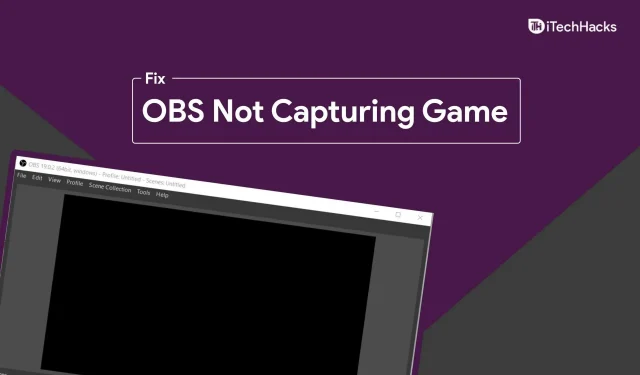
Många gånger kan du stöta på problem när du försöker fånga spel med OBS. Detta har rapporterats av olika bärbara användare, och stationära användare har två GPU:er (dedikerade och integrerade) i sina datorer. När du försöker spela in ett spel i OBS krävs det bara en svart skärm och inget annat. Detta är ett vanligt problem med OBS studio som du kan stöta på när du använder en stationär dator med ett dubbelt grafikkort. Detta är mest sannolikt att hända laptopanvändare eftersom bärbara datorer vanligtvis kommer med integrerade och diskreta grafikkort, men stationära användare kan också uppleva detta.
Åtgärda problemet med att OBS inte fångar spelet på grund av problemet med svart skärm
Om du också står inför det här problemet hjälper den här artikeln dig att lösa det. Den här guiden diskuterar stegen för att fixa att OBS inte spelar in spelet. Du kan ladda ner den senaste versionen av OBS Studio om du inte har uppdaterat den ännu.
Växla OBS GPU
Att ha två grafikkort är den vanligaste orsaken till detta problem. När du startar OBS studio kan den använda ett annat grafikkort än det som används av spelet du försöker spela in, så du kan uppleva det här problemet. Detta kommer troligen att hända om du har ett NVIDIA-grafikkort.
Spelet du spelar kommer med största sannolikhet att använda en dedikerad GPU, dvs ett NVIDIA-grafikkort, medan OBS Studio kanske använder det integrerade grafikkortet. I det här fallet kan du byta GPU mot OBS och ställa in den på NVIDIA GPU så kommer problemet att lösas. För att byta GPU för OBS Studio, följ dessa steg:
- I Start-menyn, hitta NVIDIA Control Panel och öppna den.
- I NVIDIAs kontrollpanel klickar du på ”Hantera 3D-inställningar” i det vänstra sidofältet.
- Nu till höger klickar du på ”Programinställningar” i den högra rutan.
- Klicka här på knappen Lägg till och välj sedan OBS Studio från listan över program som visas. Klicka nu på rullgardinsmenyn under det andra alternativet, dvs välj önskad grafikprocessor för detta program och välj sedan NVIDIA högpresterande processor.
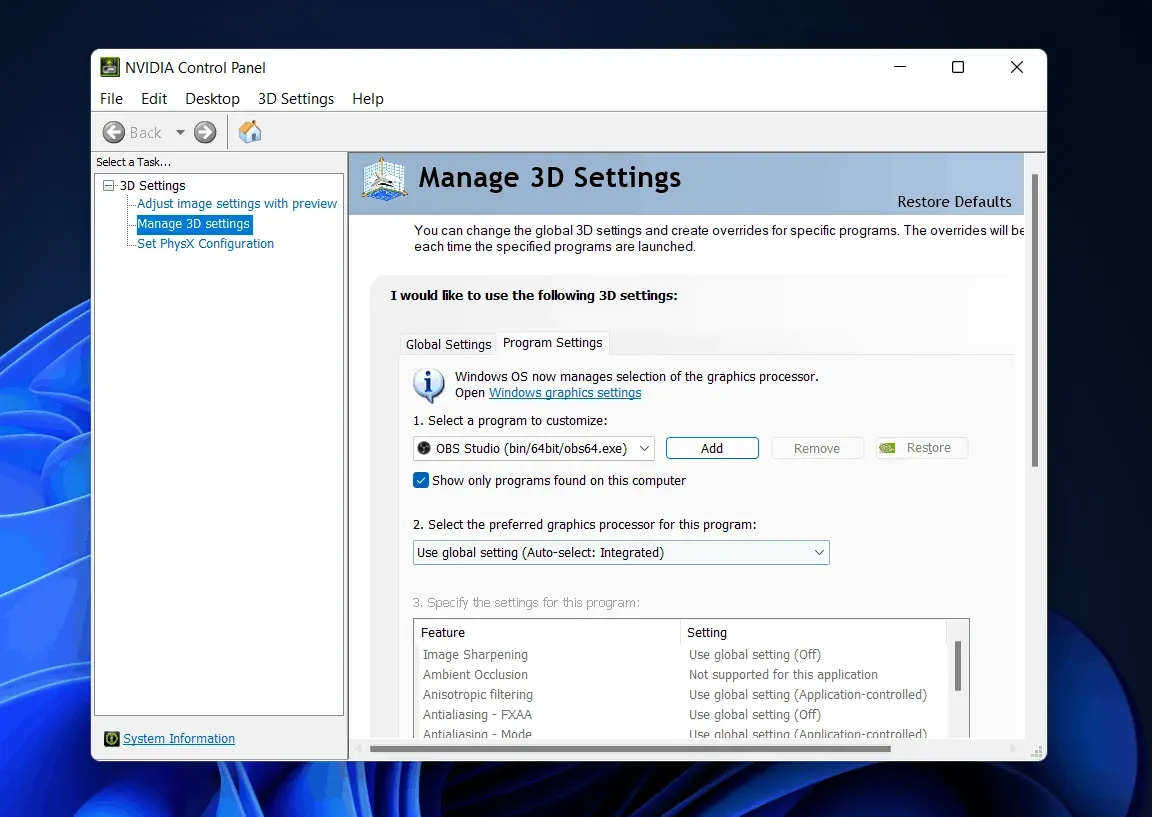
- Klicka sedan på ”Apply”.
- Stäng NVIDIAs kontrollpanel och starta om OBS Studio.
- Försök nu att bränna spelet igen och du borde inte stöta på några problem.
Testa att köra OBS Studio som administratör
Windows kan ofta blockera OBS studio från att spela in eller spela in spel eftersom det kanske inte har en administratör. Du kan prova att köra OBS Studio som administratör och sedan kontrollera om samma problem uppstår eller inte. För att köra OBS Studio som administratör, följ dessa steg:
- Öppna Start-menyn genom att trycka på Windows-tangenten på ditt tangentbord.
- Från startmenyn, sök efter OBS Studio .
- Högerklicka på OBS Studio och välj sedan ”Kör som administratör” för att starta OBS Studio som administratör.
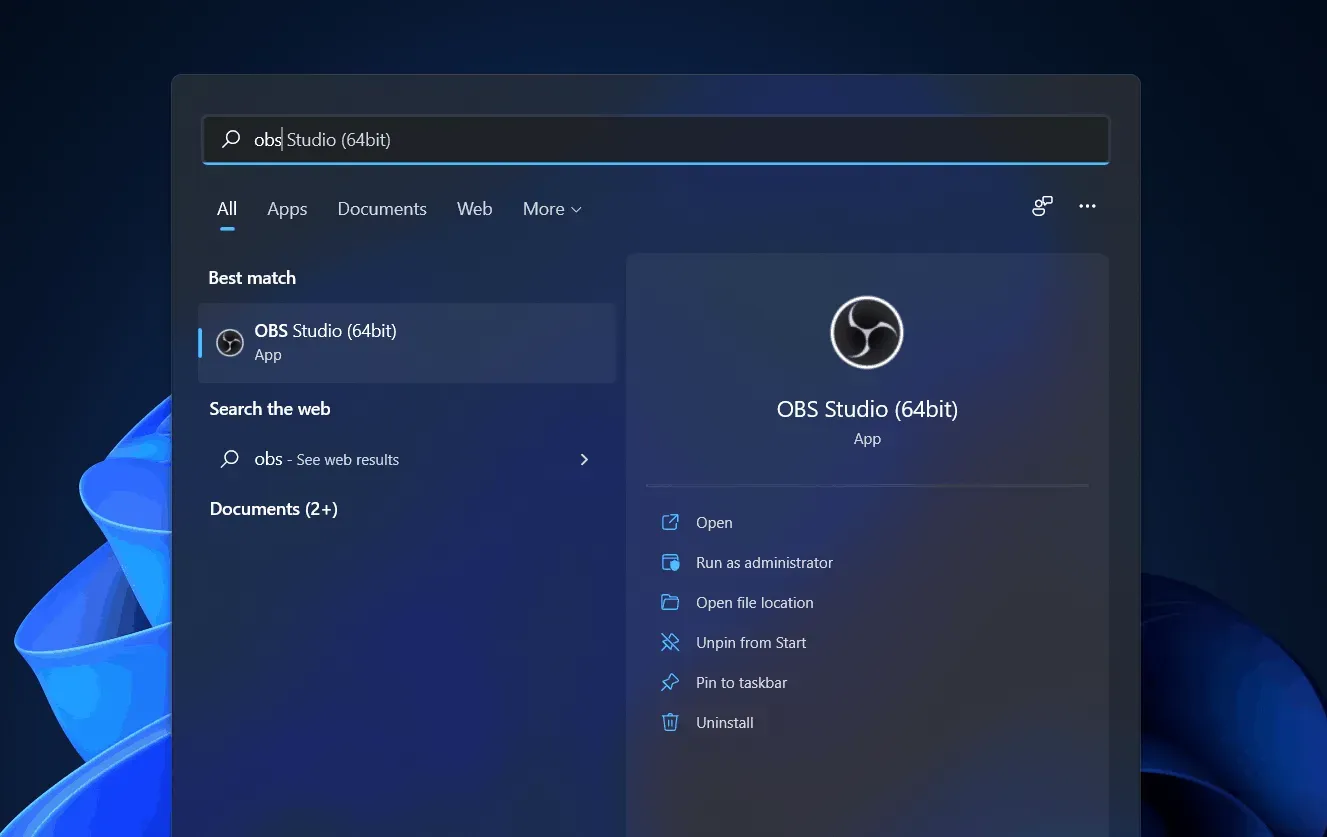
- Försök nu spela in spelet med OBS Studio och kolla om du kan spela in spelet eller inte.
Testa att köra OBS Studio i kompatibilitetsläge
Om OBS fortfarande inte fångar spelet kan det finnas kompatibilitetsproblem. Du kan prova att köra OBS Studio i kompatibilitetsläge för att fixa att OBS inte spelar in spelet. För att göra detta, följ stegen nedan:
- Hitta OBS Studio från startmenyn .
- Välj OBS Studio från sökresultaten . Högerklicka på den och välj ”Öppna filplats”.
- Du kommer nu att tas till installationsmappen för OBS Studio. Välj här OBS Studio och högerklicka för att öppna snabbmenyn.
- Klicka på ”Egenskaper” i snabbmenyn .
- I egenskaperna går du till fliken ”Kompatibilitet” .
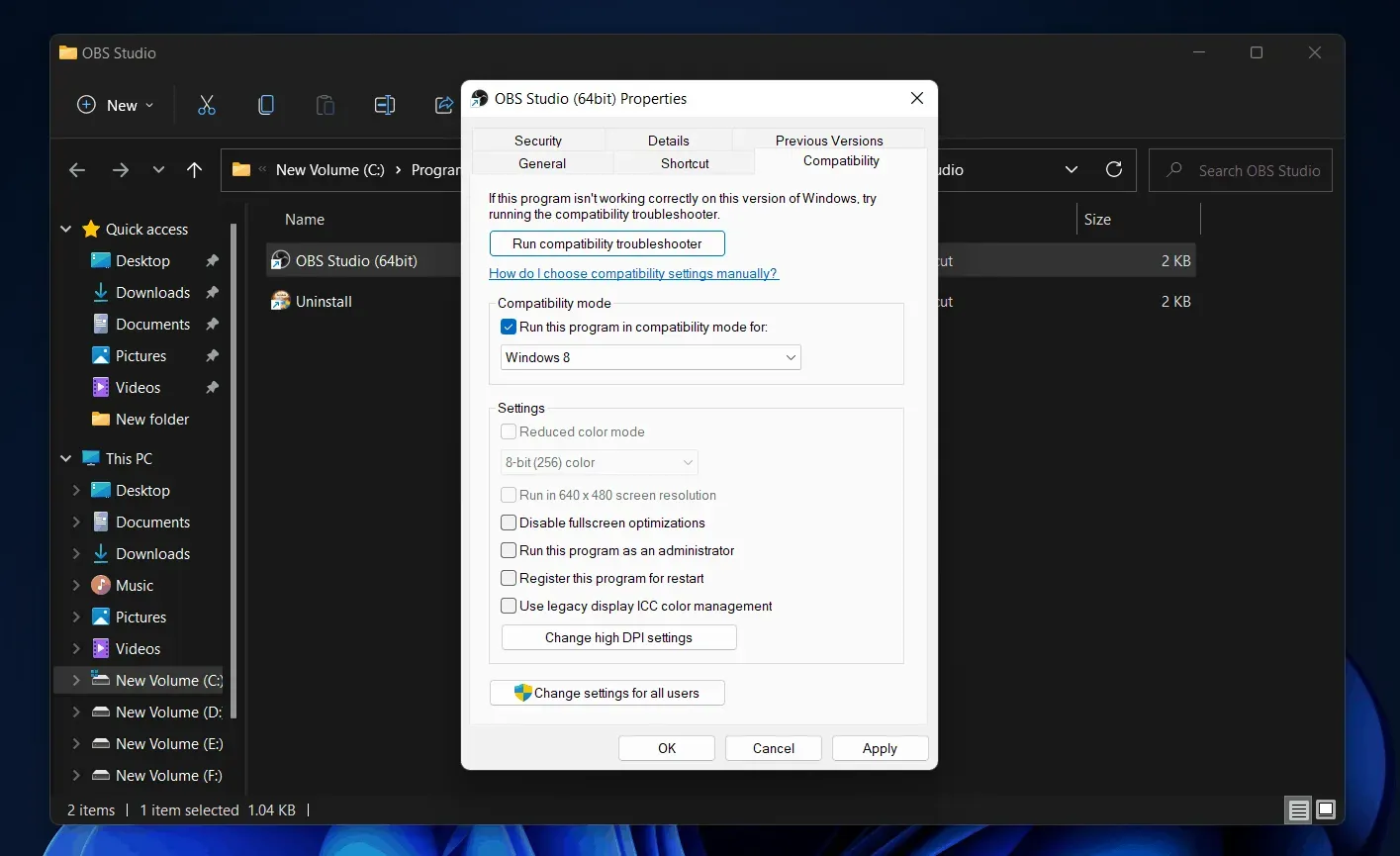
- Under Kompatibilitetsläge, markera Kör det här programmet i kompatibilitetsläge för och välj sedan den version/OS av Windows du vill att det ska vara kompatibelt med.
- Klicka nu på Verkställ och sedan på OK.
- Starta nu om OBS Studio och försök fånga spelet igen.
Använd Windows Game Capture för att spela in skärmen
Om du fortfarande står inför problemet med OBS Studio är det bäst att prova alternativ som Windows Game Capture för att spela in eller fånga spelet. För att använda Windows Game Capture, tryck på tangentkombinationen Windows + G och klicka sedan på inspelningsknappen för att spela in spelet.
Slutsats
Om OBS inte spelar in spelet kan du följa stegen i den här artikeln för att lösa problemet. Här är några felsökningssteg för att lösa problemet med att OBS Studio inte spelar in skärmen eller spelar in spel.
Lämna ett svar